在當今科技發達的時代,個人電腦(PC)的功能日益強大,其中一項便是提供優化的串流媒體體驗。為了實現這一點,電腦的音頻系統必須處於最佳狀態。然而,電腦發出異常的噪音可能令人非常沮喪。這種問題可能源於不當的配置或某些設定的變更。如果您對「我的電腦為什麼會發出噪音?」感到困惑,本文將提供相關的解決方案。請仔細閱讀以下方法,找出解決電腦發出奇怪噪音問題的最佳方案。
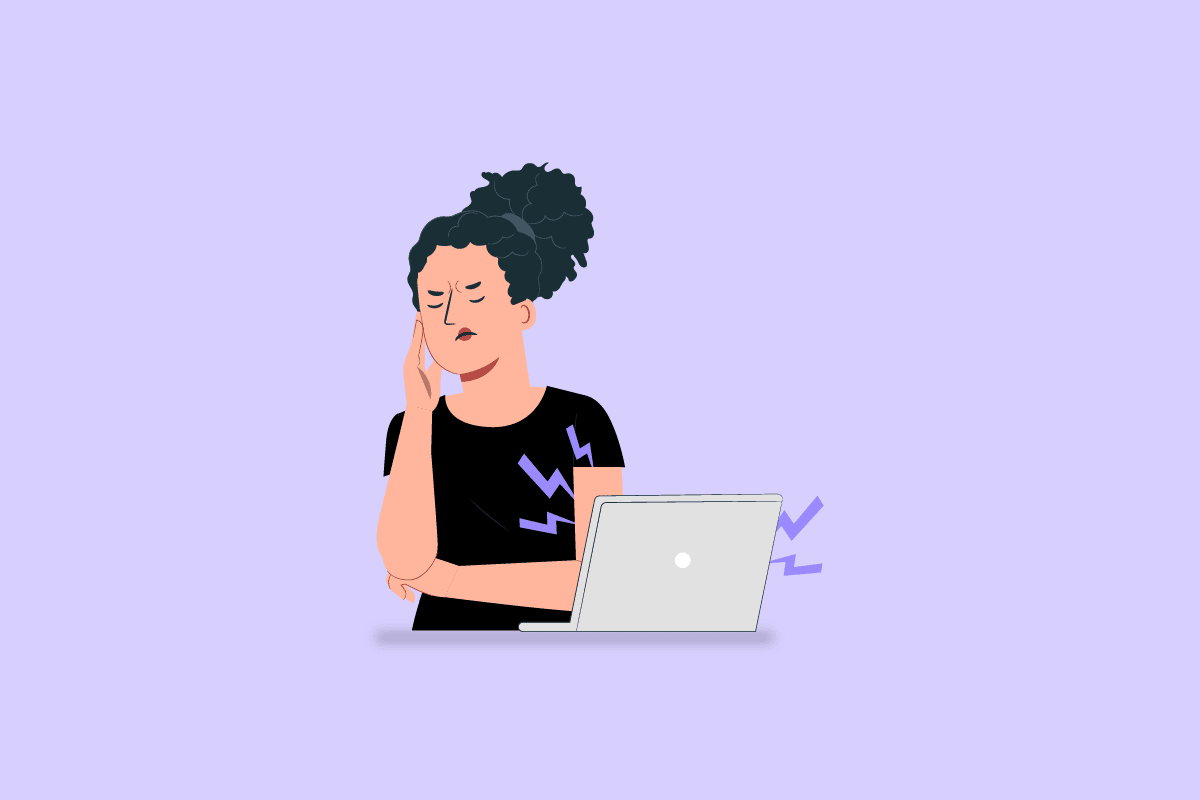
電腦發出異常噪音的原因
以下列出了一些可能導致電腦發出噪音的常見原因:
-
硬體問題:外部硬體組件可能安裝不當,或因磨損而損壞。磁碟表面可能受損,或散熱風扇中積聚灰塵。此外,揚聲器風扇的屏蔽可能存在缺陷,或者PC上的鬆動組件可能會在機殼上振動。
-
硬體組件故障:PC內部的硬體組件,例如磁碟驅動器讀寫頭,可能發生故障。當電流通過時,線圈會產生高頻振動,負載越高,線圈的聲音可能越大。在某些情況下,用於連接兩台電腦的顯卡或板載數據機揚聲器可能存在缺陷。此外,如果內建麥克風靠近散熱風扇,可能會錄到風扇噪音。
-
硬碟讀寫操作:如果硬碟正在進行讀寫操作,可能會聽到咔噠聲。這種情況在較舊的電腦上更為常見。
-
資料損壞:系統上的資料(例如系統檔案)可能已損壞,並可能導致問題。
如何解決電腦發出奇怪噪音的問題
以下是一些針對Windows 10 個人電腦的故障排除方法,可以幫助您解決此問題。 Windows 10.
方法一:基本故障排除方法
首先,您可以嘗試以下基本故障排除步驟,以解決電腦發出異常噪音的問題。
1A. 檢查連接線
首先檢查連接線是否已正確連接,並完全插入端口。有時,聲音可能無法正確傳輸到揚聲器,導致發出噪音。
- 確保所有外部揚聲器的連接線都正確連接到端口。
- 您也可以嘗試更換其他相容的揚聲器和音頻連接線,以排除故障。
 圖片來源:Pixabay
圖片來源:Pixabay
1B. 調整電腦擺放位置
電腦擺放位置不當也可能導致發出奇怪的噪音。
- 您可以在電腦的硬體組件下方放置托盤或一些固體物體,例如不透明的布料。
- 同時,檢查電腦是否放置在平坦的表面上,或者嘗試將電腦放置在較為偏遠的位置。
- 如果您使用的是筆記型電腦,嘗試將其抬高並使用。
1C. 檢查硬體組件
檢查電腦硬體組件是否安裝正確,或者是否與初始設定有所偏差。您可以參考製造商提供的說明書,檢查硬體組件是否正確安裝,以解決電腦發出噪音的問題。
- 嘗試將電源磚靠近電腦,檢查噪音是否消失。
- 檢查電腦所有組件上的螺絲是否鬆動,並使用螺絲起子將其擰緊。
- 此外,檢查筆記型電腦下方的橡膠腳墊是否正常工作。如果任何組件(例如墊圈和索環)丟失或損壞,請聯繫技術人員進行更換。
- 如果您使用的是最新的液冷系統,請檢查其是否正確安裝。
- 確保電腦所有組件都牢固地連接到主機板,並且外部機殼安裝正確。
1D. 更改電腦設定
為了解決電腦發出噪音的問題,您也可以嘗試更改電腦的設定。
- 您可以嘗試將音量設定為平均值 75,以解決此問題。按下音量減小鍵,等待音量調整到 75。
- 另一個選擇是更改BIOS中的風扇設定。 請參考相關連結了解進入電腦BIOS的方法,選擇風扇設定,並將其數值降低。

1E. 啟用垂直同步功能
另一個解決電腦發出噪音的方法是啟用NVIDIA顯卡上的垂直同步(Vsync)功能。
1. 同時按下Windows鍵+D鍵以顯示桌面,在桌面空白處點擊右鍵,然後選擇NVIDIA控制面板。
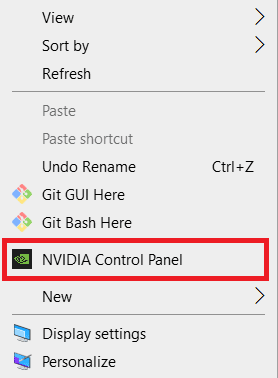
2. 點擊左側窗格中的「管理3D設定」,將「電源管理模式」設定為「慣用最高效能」。
3. 在「垂直同步」功能中選擇「開啟」。
4. 點擊「套用」按鈕。
1F. 其他故障排除方法
如果以上方法都無法解決電腦發出噪音的問題,您可以嘗試以下其他故障排除方法:
- 如果在玩遊戲時出現問題,您可以嘗試降低遊戲內的圖形設定。
- 如果您使用的是舊電腦,可以嘗試修理DVD光碟機。
- 如果問題依然存在,您可以考慮在電腦上安裝隔音裝置。
- 另一種選擇是為電腦增加散熱裝置,將風扇的熱氣排出。
- 最後,您可以嘗試從官方網站下載並安裝風扇控制軟體,例如SpeedFan。
方法二:清除電腦干擾
如果電腦載入過多檔案或資料損壞,可能會因為干擾而發出異常噪音。您可以按照以下步驟清除電腦的干擾:
選項一:關閉背景程式
使用工作管理員關閉電腦上正在運行的背景應用程式。 請參考相關連結中的說明,關閉電腦上的背景應用程式。
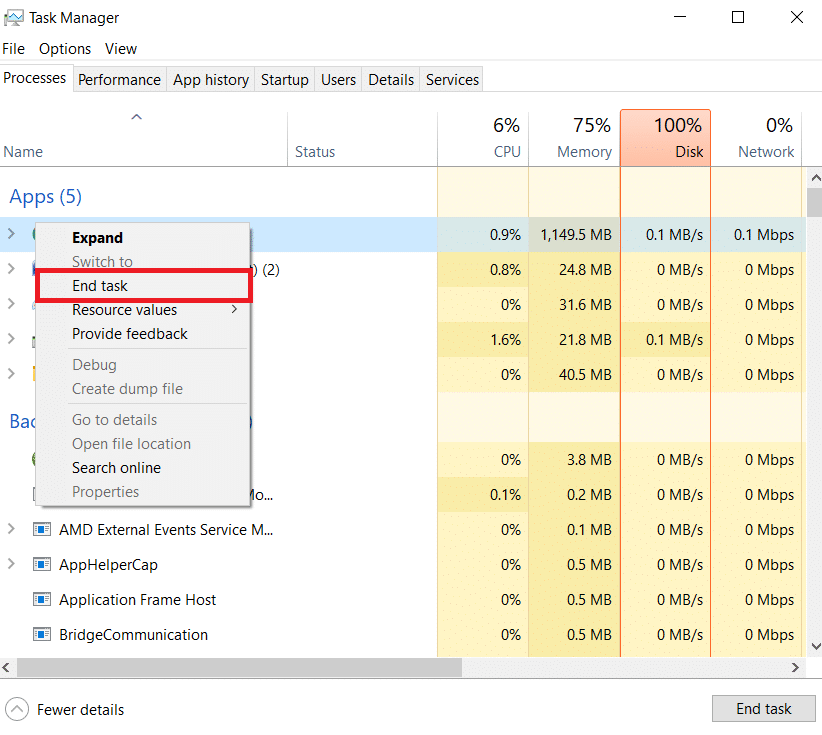
選項二:釋放磁碟空間
如果磁碟空間已滿,可能會導致電腦出現此問題。請參考相關連結中的說明,釋放Windows 10電腦的硬碟空間。
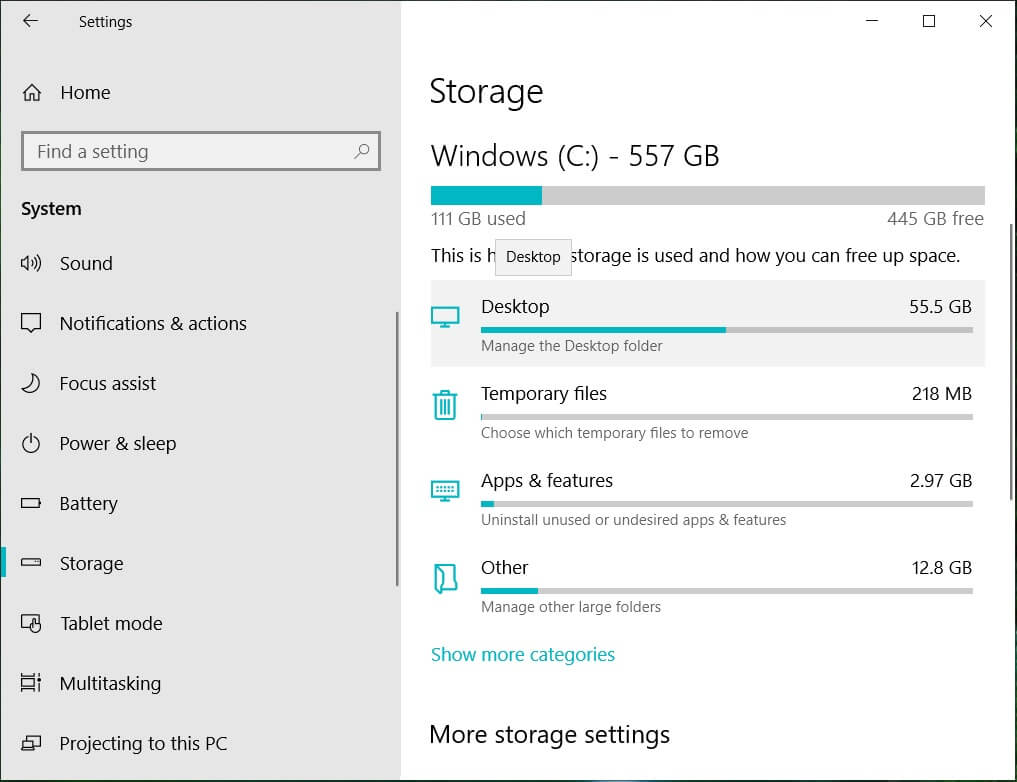
選項三:修復損壞的系統檔案
修復電腦上損壞的系統檔案也是解決電腦噪音問題的方法之一。請參考相關連結中的說明,修復電腦上損壞的系統檔案。
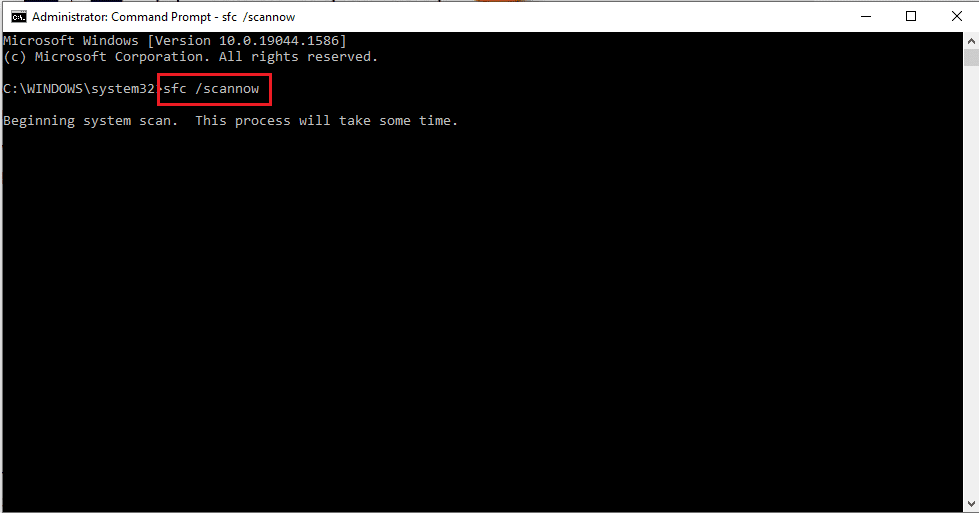
方法三:解決硬體問題
如果以上方法都無效,您可能需要手動更換電腦的硬體組件。如果保固期仍然有效,可以聯繫服務團隊或尋求專業協助。
選項一:更換硬體組件
解決電腦發出異常噪音的一個方法是更換PC的硬體組件。
-
使用SSD:如果HDD或硬碟無法正常工作,可以嘗試更換為SSD(固態硬碟)。您可以從HDD中檢索資料,並用SSD替換,以獲得更好的效能。
-
更換顯卡:如果顯卡太舊,可以嘗試更換新的顯卡,例如NVIDIA顯卡。
-
更換主機板:在某些情況下,主機板可能存在預設問題,因此您可以嘗試更換整個主機板,以解決問題。此外,您可以嘗試重新焊接主機板中的所有電纜。
選項二:清除散熱風扇的灰塵
如果散熱風扇中積聚灰塵,您可以嘗試清除灰塵並修復電腦發出噪音的問題。
- 取下電腦機殼,檢查所有電纜是否整齊地固定在風扇葉片後面。
- 您可以使用超細纖維布、鼓風機或電動除塵器來清除風扇上的灰塵。
- 另一個選擇是使用一滴縫紉機油潤滑風扇葉片。
- 最後,您可以嘗試卸下風扇葉片並更換新的裝置。
方法四:更新或重新安裝音訊驅動程式
如果電腦的音訊驅動程式出現問題,也可能導致發出噪音。您可以按照以下步驟來修復電腦發出噪音的問題。
選項一:更新音訊驅動程式
將電腦上的音訊驅動程式更新到最新版本。在裝置管理員的「聲音、視訊及遊戲控制器」部分選擇音訊驅動程式,然後依照我們的指南說明,更新Windows 10上的裝置驅動程式。
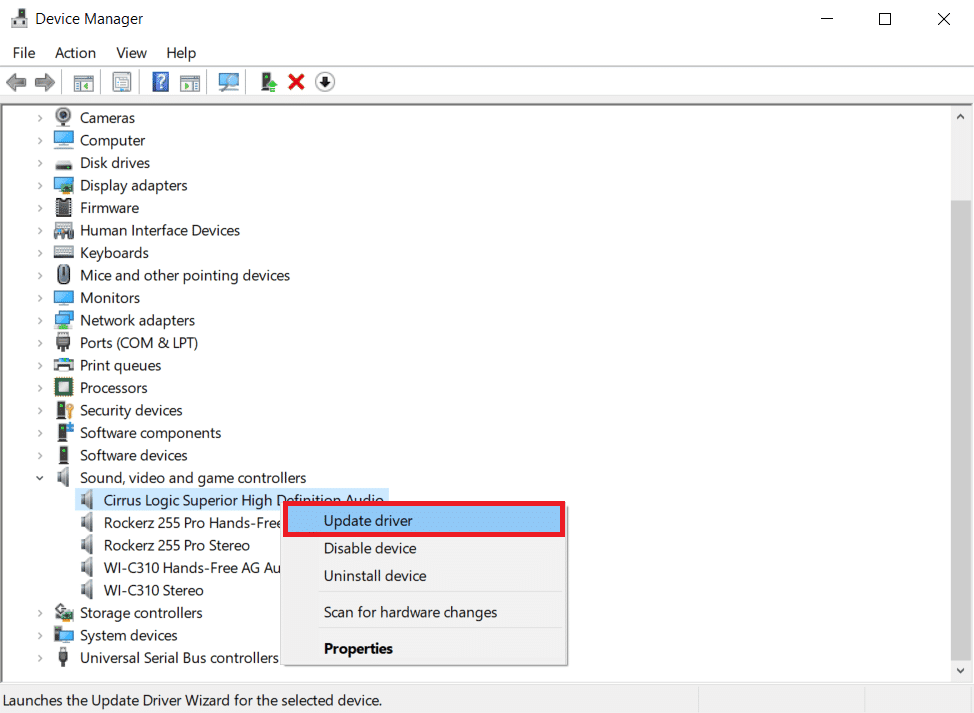
選項二:重新安裝音訊驅動程式
如果更新音訊驅動程式無法解決問題,您可以嘗試依照指南說明,在Windows 10電腦上解除安裝並重新安裝驅動程式。
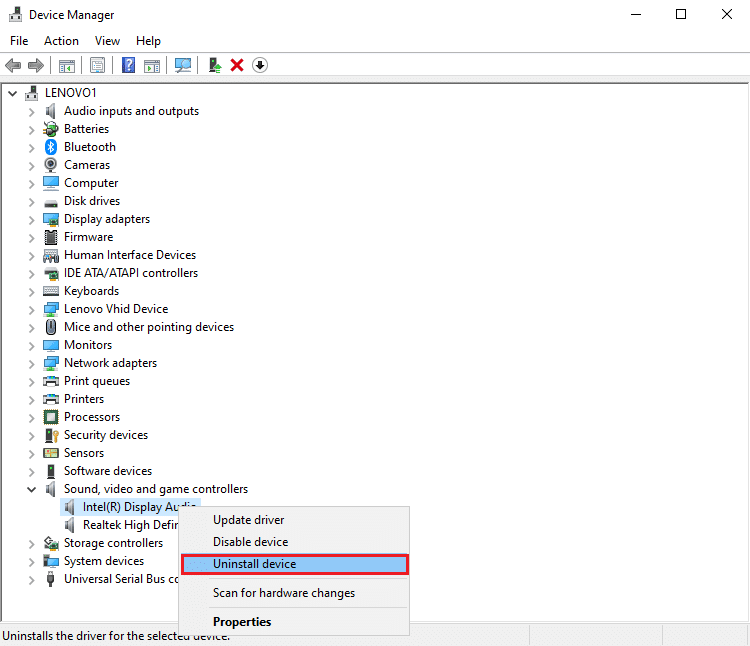
選項三:切換到通用Windows音訊驅動程式
電腦預設使用製造商提供的音訊驅動程式。作為對「我的電腦為什麼會發出噪音?」問題的回應,您可以嘗試切換到微軟的通用音訊驅動程式。依照連結中的說明,手動更新驅動程式,並選擇下載的音訊驅動程式,以切換到通用音訊驅動程式。
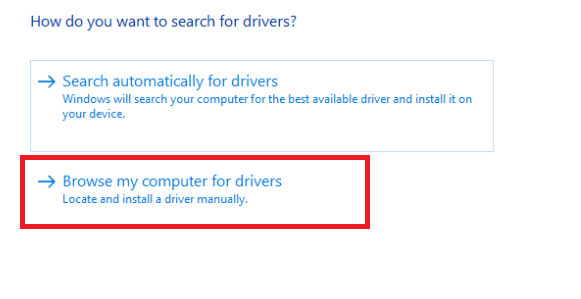
方法五:禁用音訊增強
如果電腦發出噪音的問題仍然存在,您可以嘗試將音訊增強設定為低頻。
1. 按下Windows鍵,搜尋「控制面板」應用程式,然後點擊開啟。
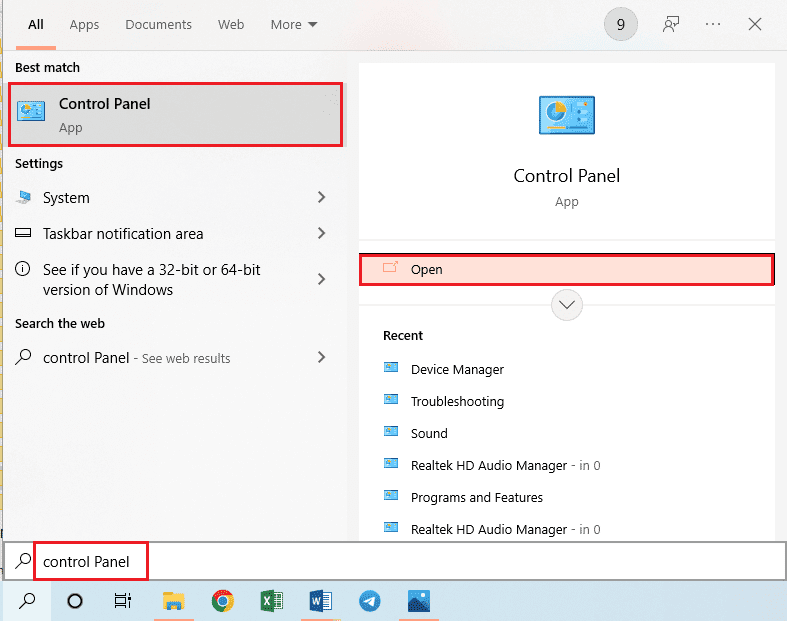
2. 將「檢視方式」下拉選單設定為「小圖示」,然後點擊「聲音」選項。
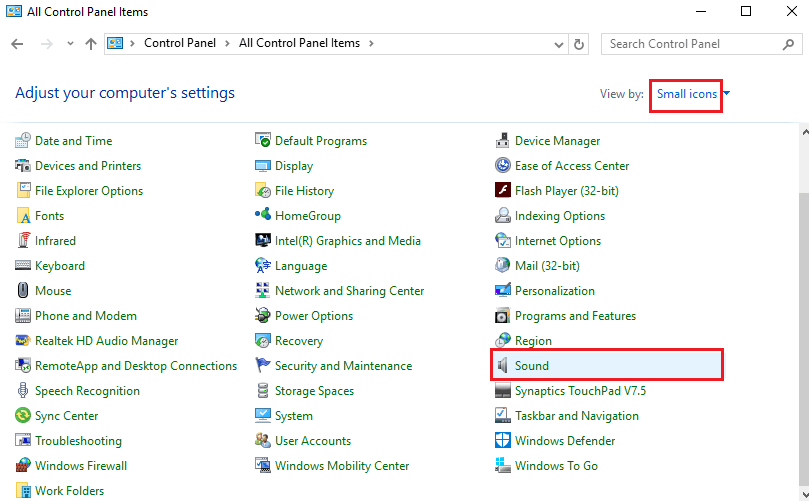
3. 在「播放」索引標籤中,選擇您的音訊設備,然後點擊「內容」按鈕。
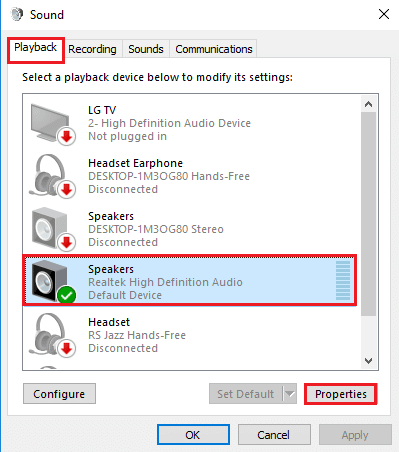
4. 導覽到「進階」索引標籤,在「預設格式」部分中選擇所需的頻率,在「訊號增強」部分中勾選「啟用音訊增強」選項。
5. 點擊「確定」按鈕。
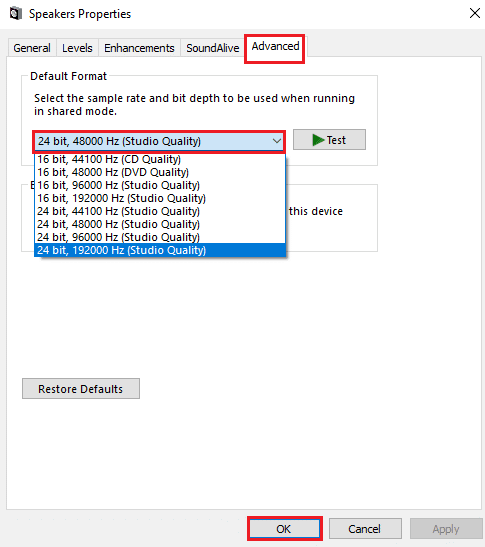
方法六:重新初始化預設音訊設備
最後一個方法是嘗試重新初始化電腦上的音訊設備,以清除所有故障。
1. 開啟「聲音控制面板」,如方法五所示。
2. 在「播放」索引標籤中,右鍵點擊您的音訊設備,然後點擊「停用」選項。
注意:您必須選擇具有「預設設備」描述的音訊設備。
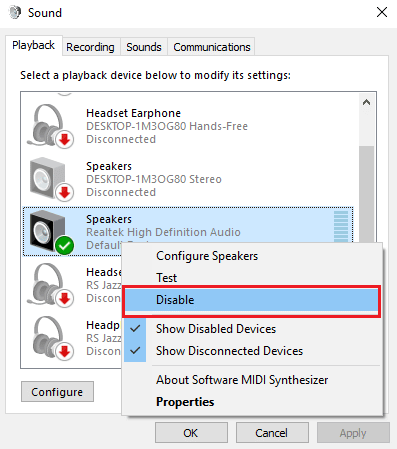
3. 再次右鍵點擊音訊設備,點擊「啟用」選項,然後點擊「確定」按鈕。
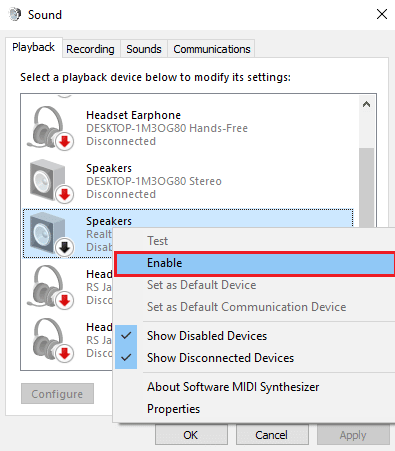
***
本文說明了解決電腦發出異常噪音問題的各種方法。請分享哪種方法最有效地解決了您的電腦發出奇怪噪音的問題。此外,請使用下方的評論區告訴我們您的建議和疑問。